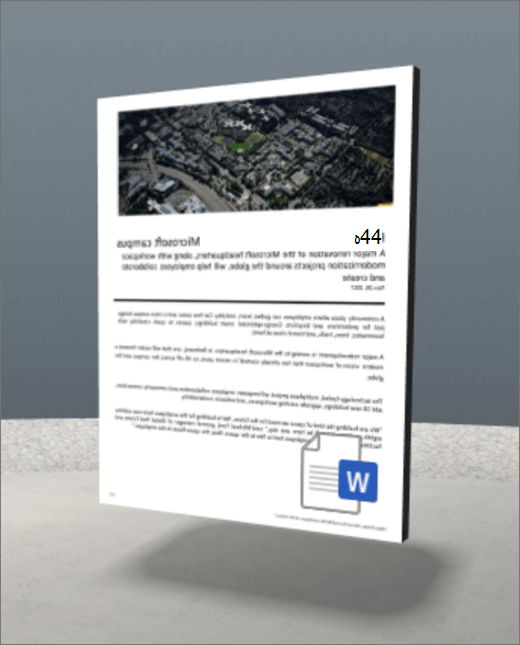
يعرض جزء ويب ملف والوسائط الصفحة الأولى من مستند (على سبيل المثال، Word أو Excel أو PDF أو PowerPoint).
1. إذا لم تكن في وضع التحرير بالفعل، فحدد تحرير في الجزء العلوي الأيسر من المساحة.
2. على اللوحة، حدد أيقونة + دائرية.
3. حدد ملف والوسائط.
4. انقر لوضع جزء ويب في أي مكان على البنية (الطابق).
5. في منتقي الملفات، حدد الملف الذي تريد استخدامه، ثم حدد فتح.
6. حدد جزء ويب، ثم حدد أيقونة القلم الرصاص . يؤدي ذلك إلى فتح لوحة الخصائص.
7. (اختياري) حدد نصا بديلا وأدخله.
8. (اختياري) إذا كنت تريد أن تظهر منصة أسفل الملف والوسائط، فحدد إظهار المنصة. لتعيين المسافة بين الملف والوسائط والمنصة، استخدم شريط تمرير الارتفاع من المنصة .
9. حدد حفظ كمسودة أو نشر.
ملاحظة: للحصول على إرشادات حول تغيير حجم أجزاء ويب ووضعها، راجع إضافة أجزاء ويب واستخدامها في مساحة SharePoint.
إضافة إجراءات إلى ملف والوسائط
تجعل الإجراءات أجزاء الويب تفاعلية. يمكنك تحديد الإجراءات أثناء تحرير جزء الويب الخاص بك. بعد حفظ المساحة كمسودة أو نشرها، تصبح تفاعلية. إضافة إجراءات اختيارية.
1. أثناء التحرير، حدد جزء ويب ملف والوسائط، ثم حدد أيقونة القلم الرصاص . يؤدي ذلك إلى فتح لوحة الخصائص. مرر لأسفل إلى Actions.
2. حدد إضافة إجراء.
-
عند تحديد جزء ويب، يحدث إجراء تشغيل .
-
عند النقر بزر الماوس الأيمن (الماوس) أو الضغط الطويل (وحدة التحكم)، تظهر إجراءات إضافية .
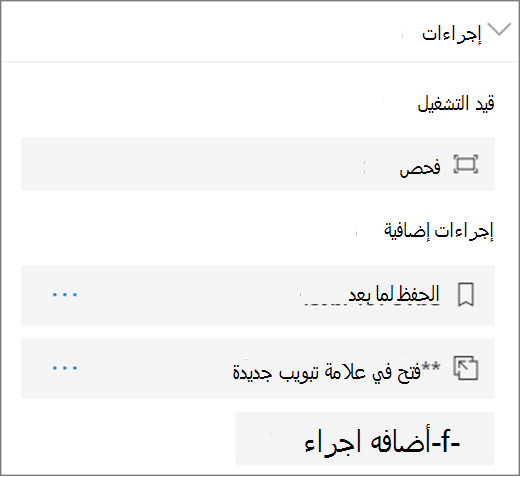
ملاحظة: الفحص (يجعل جزء الويب أقرب) هو إجراء تشغيل الافتراضي لجزء الويب هذا. لتكوين المزيد من الإجراءات، حدد إضافة إجراءات، ثم حدد ... (علامة الحذف). لإعادة ترتيب الإجراءات، اسحبها إلى الترتيب الذي تريده.
3. لمزيد من الإجراءات، حدد مما يلي:
-
حفظ في وقت لاحق: يتيح للعارضين إضافة هذا الملف إلى مجموعة "محفوظة لاحقا".
-
فتح في علامة تبويب جديدة: يفتح المستند الكامل في علامة تبويب جديدة.
-
ارتباط إلى مسافة أخرى: يفتح مساحة SharePoint مرتبطة.
-
ارتباط إلى صفحة أو عنصر: يفتح عنوان URL مرتبطا (على سبيل المثال، صفحة SharePoint، موقع ويب عام).
-
تشغيل الصوت: تشغيل ملف صوتي مرفق.
4. (اختياري) أدخل وصفا.
5. لتجربة إجراءاتك، حدد حفظ كمسودة أو نشر.










